一、一台路由器连接到邻居家路由器上
这是增添的无线路由器设置(有线路由器设置方法基本相同)与连线按下面方法进行:
一、连线:路由器LAN口与电脑用网线相连,把电脑IP配置成自动获取,见下图;

1、登陆路由器(以TP-LINGK路由器为例):
A、2014新版TP-Link无线路由器设置:然后在地址栏里输入tplogin.cn或者输入182.168.1.1,然后键盘上的回车键确认打开登陆界面,接下来我们需要设置新的路由器管理密码,完成后,点击底部的“确定”,如下图所示;
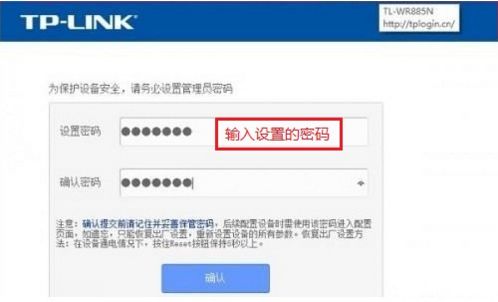
初次设置,需要用户自行创建一个路由器管理密码,用户需要妥善管理,它将用于今后登陆路由器管理。
B、对于老款(2014年以前出产)TP-link的路由器:应在地址栏输入 :192.168.1.1(其他路由器请查阅路由器使用手册); 按回车后,弹出登陆页面输入用户名“admin”密码“admin”;
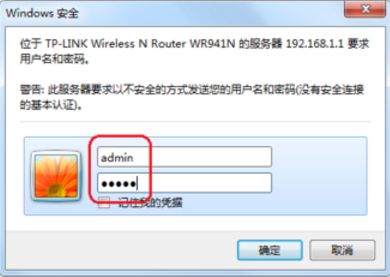
2、修改路由器的管理地址也称路由器的WAN口地址(如将你的路由器地址设置成192.168.2.1),这样网络设备之间的地址就不会冲突了,
3、关闭浏览器,再以新的管理地址重新登录路由器;
二、网线连接方法一
1、关闭DHCP服务;
2、设置无线名称和密码:SSID即路由器的无线网络名称,可以自行设定,建议使用字母和数字组合的SSID,最好修改一下SSID名称,使两台路由器SSID名称不相同以方便选择,无线安全选项,密码用于连接无线网络时输入验证,能保护您路由器的无线安全,设置无线登陆密码(安全选项WPA-PSK/WPA2-PSK ,输入密钥),防止别人蹭网,见下图;
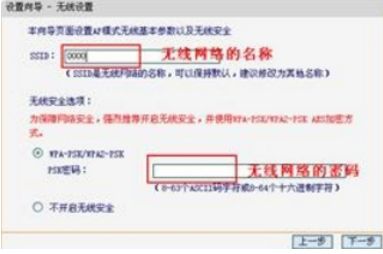
3、将前面路由器LAN口过来的网线必须连到你路由器的LAN口,切记对于后一级路由器的WAN口一定是什么线都不插的,见下图。

三、网线连接方法二
登陆以后点击左面树型列表第2项(视不同路由器而定)“设置向导”,见下图;

1、选择你的上网方式,动态IP方式,见下图;
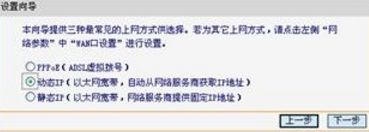
2、设置无线名称和密码:SSID即路由器的无线网络名称,可以自行设定,建议使用字母和数字组合的SSID,最好修改一下SSID名称,使两台路由器SSID名称不相同以方便选择,无线安全选项,密码用于连接无线网络时输入验证,能保护您路由器的无线安全,设置无线登陆密码(安全选项WPA-PSK/WPA2-PSK ,输入密钥),防止别人蹭网,见下图;
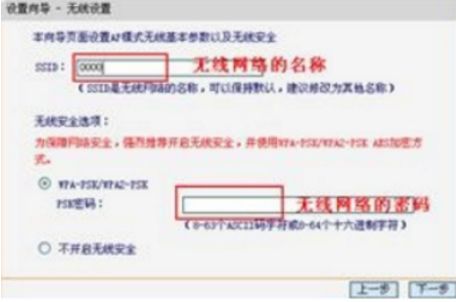
3、开启DHCP服务。
开启无线功能,设置无线登陆密码(安全选项WPA-PSK/WPA2-PSK ,输入密钥),最好修改一下SSID名称,不要使两台路由器维修ID名称相同,保存参数就可以了。
4、最后将前面路由器(邻居家)LAN口过来的网线插到路由器的WAN口,就可以了,见下图。

设备如打印机等的宜采用方法一,原因是连接到两台路由器的设备都是有无线路由器1进行分配IP的所以这些设备都处在同一网段里。方法二里连接到两个路由器设备处在不同的网段里所以连接到一个路由器上的设备是无法与另一台路由器上设备进行共享的。
二、无线路由器怎么连邻居家wifi
连个路由无线连接,可以采用桥接。\x0d\x0a 步骤:\x0d\x0a 1、前提是知道另一个路由的SSID、MAC地址、加密方式、信道等信息,才能使信号更好;\x0d\x0a 2、设置自己路由器,将自己路由的SSID设置成与另外路由完全相同,另外加密方式和信道也应完全相同;\x0d\x0a 3、将自己路由的IP地址也设在与前一路由同一网段内,最后关闭DHCP功能;\x0d\x0a 4、打开自己路由的WDS功能,并在MAC地址选项中输入邻居路由的MAC地址;\x0d\x0a 5、保存,重启路由,就可以无线上网。\x0d\x0a 6、还可以网线接两个路由器,设置方法,可以百度“路由接路由”。
三、无线网桥连接邻居无线路由器怎么连接
无线路由的wds桥接方式,连接邻居家的无线网络方法:
【主路由器设置】
1、进入主路由器的设置界面,然后在左侧选项条中点击【运行状态】,在WAN口状态栏可以找到DNS服务器,一共有两个,主DNS和备选DNS服务器,记录下来。
2、点击【网络参数】---【LAN口设置】,把路由器的LAN地址设置为192.168.1.1保存,此时会重启重启后回到设置界面点击【无线设置】---【基本设置】。
3、设置SSID为TP_LINK_A。设置无线信道为:11.注意:必须关闭WDS或Bridge功能。
4、点击【无线设置】---【无线安全设置】,加密方式选WPA-PSK,本例以12345678为例。注意:相比旧式的WE加密,WPA/WPA2加密更安全,且桥接起来更稳定,所以推荐使用WPA/WPA2加密。5、点击【DHCP服务器】---【DHC服务器设置】,把【地址池起始地址】设置为192.168.1.100;把【地址池结束地址】设置为192.168.1.149 点击保存,重启主路由器。主路由器设置完成。
【设置副路由器】
1、进入副路由器的设置界面。
2、点击【网络参数】---【LAN口设置】。
3、把副路由器的LAN地址设置为192.168.1.2防止与主路由器冲突,同时也便于管理主和副路由器。
4、点击【无线设置】---【基本设置】。
5、设置SSID为TP_LINK-B。设置无线信道为:11.
6、勾选【开启WDS】,在弹出的界面点击扫瞄,得到AP列表以后找到主路由器的SSID,即TP_LINK_A,点击右边的【连接】按钮,加密方式选WPA-PSK,密钥填主路由的密钥:12345678,(保持与主路由器一致即可),点击保存。
7、由于新的WDS功能于老式的Bridge有所不同,更为高级,所以仅需所有副路由器开启WDS并填入主路由的信息即可,如主路由开启WDS或Bridge功能,请关闭,否则WDS功能无法使用。
8、点击【无线设置】---【无线安全设置】 在这里设置副路由无线的密码。
9、点击【DHCP服务器】---【DHCP服务器设置】,把【地址池起始地址】改为192.168.1.150,把【地址池起始地址】改为192.168.1.199.【网关】填写主路由器的IP地址,即192.168.1.1.主和备选DNS服务器填之前记录下来的地址保存并重启路由器。
10、设置完成,连接成功。